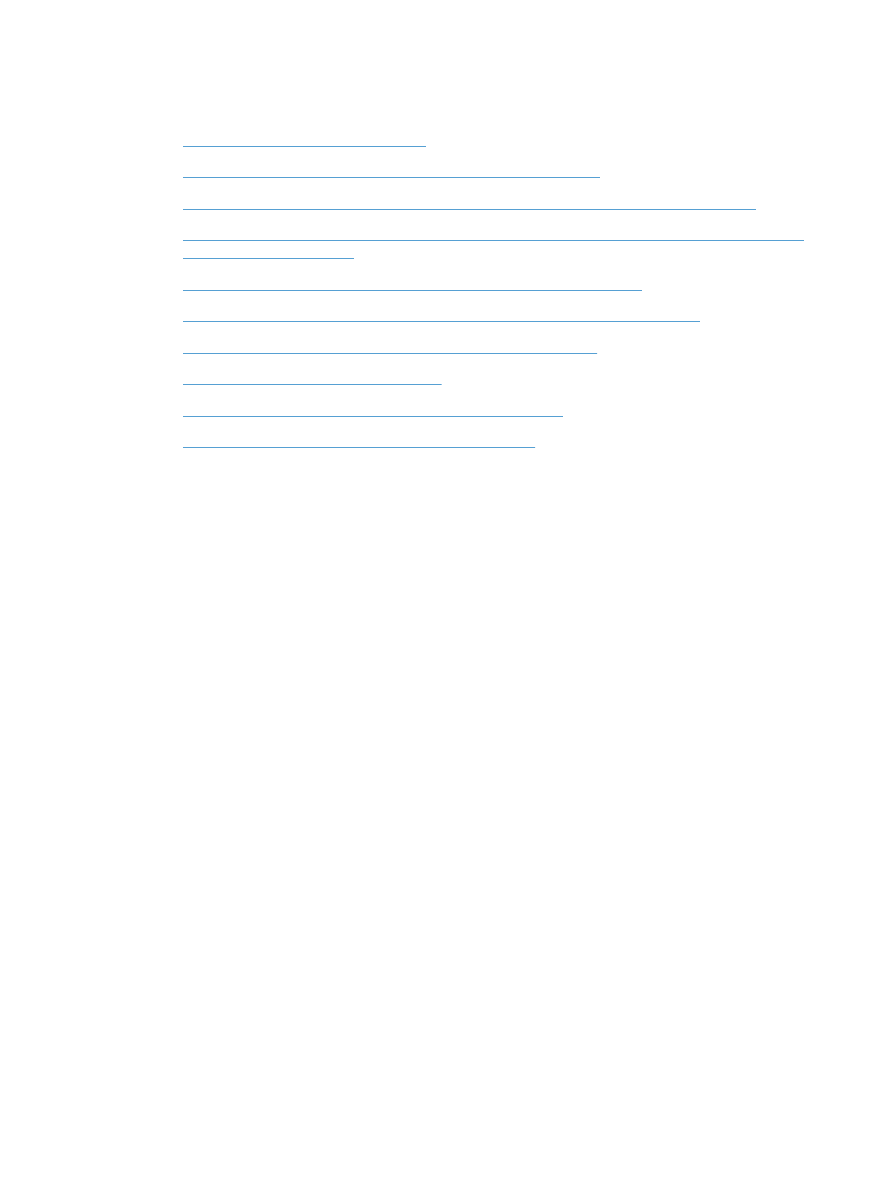
Checkliste für die drahtlose Verbindung
●
Vergewissern Sie sich, dass kein Netzwerkkabel angeschlossen ist.
●
Vergewissern Sie sich, dass das Gerät und der drahtlose Router eingeschaltet und an das Stromnetz
angeschlossen sind. Stellen Sie ebenfalls sicher, dass die Drahtlos-Funktion des Geräts eingeschaltet
ist.
●
Stellen Sie sicher, dass die SSID (Service Set Identifier) korrekt ist. Drucken Sie eine Konfigurationsseite,
um die SSID zu ermitteln. Wenn Sie nicht sicher sind, ob die SSID korrekt ist, führen Sie die Drahtlos-
Einrichtung erneut aus.
●
Überprüfen Sie bei gesicherten Netzwerken, ob die Sicherheitsinformationen korrekt sind. Wenn die
Sicherheitsinformationen nicht korrekt sind, führen Sie die Drahtlos-Einrichtung erneut aus.
●
Wenn das drahtlose Netzwerk ordnungsgemäß funktioniert, versuchen Sie, auf andere Computer des
drahtlosen Netzwerks zuzugreifen. Wenn das Netzwerk über Internetzugang verfügt, versuchen Sie,
über eine drahtlose Verbindung auf das Internet zuzugreifen.
●
Stellen Sie sicher, dass das Verschlüsselungsverfahren (AES oder TKIP) des Geräts dem des drahtlosen
Zugangspunkts entspricht (in Netzwerken mit WPA-Sicherheit).
●
Stellen Sie sicher, dass sich das Gerät innerhalb der Reichweite des drahtlosen Netzwerks befindet. Bei
den meisten Netzwerken sollte sich das Gerät innerhalb von 30 m des drahtlosen Zugangspunkts
(drahtlosen Routers) befinden.
●
Stellen Sie sicher, dass es keine Hindernisse gibt, die das drahtlose Signal blockieren könnten.
Entfernen Sie alle großen Metallobjekte zwischen dem Zugangspunkt und dem Gerät. Stellen Sie sicher,
dass sich keine Säulen, Wände oder Stützpfeiler, die Metall- oder Betonbestandteile aufweisen,
zwischen dem Gerät und dem Zugangspunkt befinden.
●
Stellen Sie sicher, dass sich das Gerät nicht in der Nähe von elektronischen Geräten befindet, die
möglicherweise Störungen des Funksignals hervorrufen könnten. Das Funksignal kann von zahlreichen
Geräten gestört werden, darunter Motoren, schnurlose Telefone, Sicherheitskameras, andere drahtlose
Netzwerke und einige Bluetooth-Geräte.
DEWW
Beheben von Problemen mit dem drahtlosen Netzwerk 233
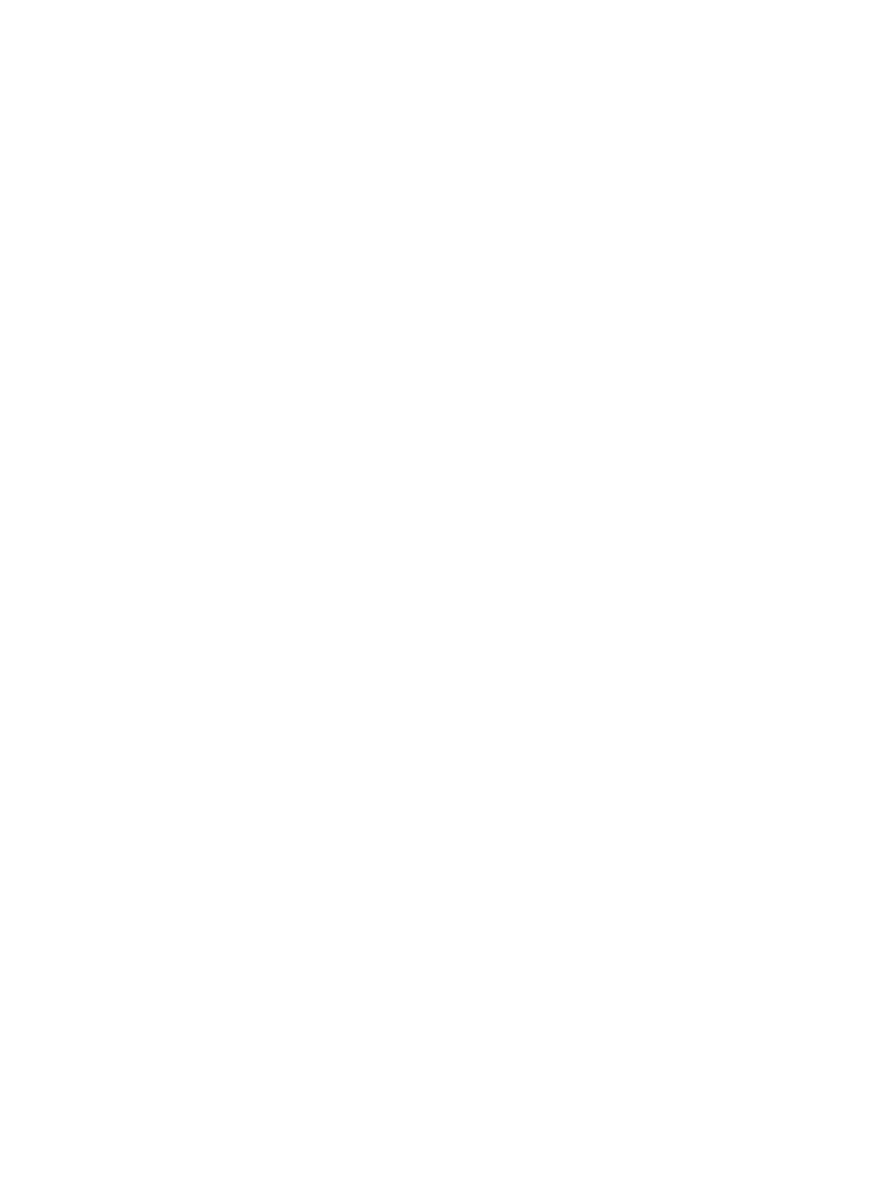
●
Stellen Sie sicher, dass der Druckertreiber auf dem Computer installiert ist.
●
Stellen Sie sicher, dass Sie den richtigen Druckeranschluss ausgewählt haben.
●
Stellen Sie sicher, dass der Computer und das Gerät mit demselben drahtlosen Netzwerk verbunden
sind.
●
Stellen Sie für Mac OS X sicher, dass der drahtlose Router Bonjour unterstützt.